Cara Memasang Google Analytics di WordPress Bagi Pemula
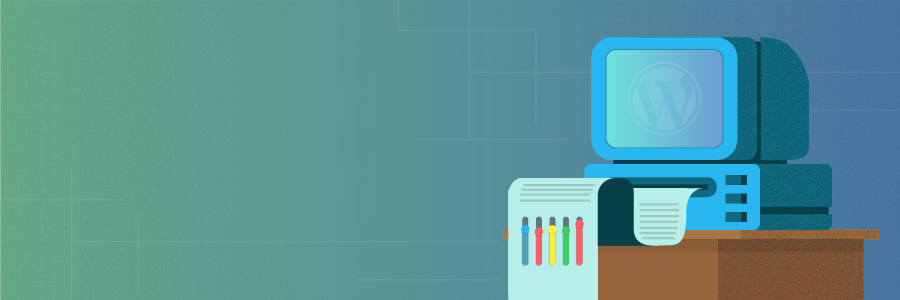
Mengoptimasi performa website dapat dilakukan dengan berbagai macam tool. Ada yang berbayar, ada juga yang gratis. Bagi Anda yang masih pemula, bisa menggunakan tool gratis, seperti Google Analytics.
Di tutorial ini, kami akan membahas cara memasang Google Analytics di WordPress beserta fungsi dan kegunaannya.

Cara Membuat Akun di Google Analytics
Sebelum mengetahui cara pasang Google Analytics di WordPress, ada baiknya kita bahas cara membuat akunnya terlebih dulu. Prosesnya simpel, dan yang paling penting Anda sudah punya akun Google.
Berikut langkah-langkah untuk mendaftar dan mengakses tool ini:
- Apabila Anda dalam mode sign out dari akun Google atau belum memiliki satu pun akun di Google, klik link yang menuju ke halaman registrasi.
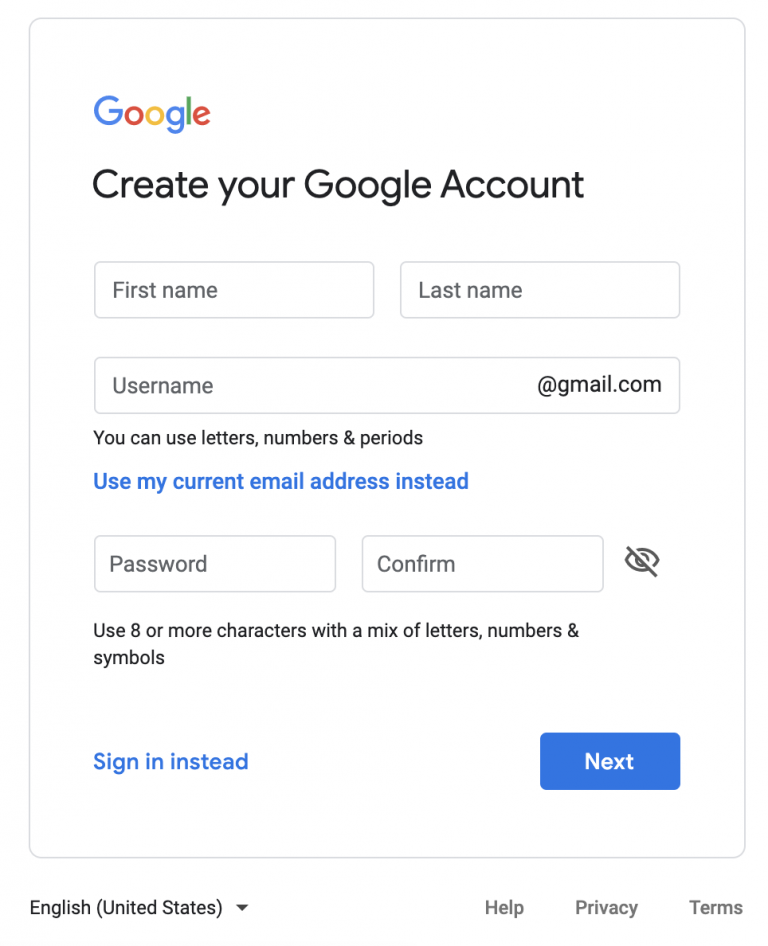
- Buka Google Analytics, klik Set up for free untuk memulai proses pendaftaran.
- Di halaman Create Account, masukkan nama akun, atur Account Data Sharing Settings, dan klik Next.
- Pada bagian berikutnya, pilih faktor apa saja yang ingin dianalisis. Klik opsi Web, lalu Anda akan dibawa ke langkah selanjutnya.
- Masukkan informasi website (misalnya, nama, URL, kategori industri, zona waktu, dll) pada bagian ketiga. Setelah itu, klik Create.
- Pesan Terms of Service akan ditampilkan. Tandai boks, lalu klik I Accept.
- Selesai! Kini Anda sudah punya akun Google Analytics.
Cara Memasang Google Analytics di WordPress
Ada dua cara pasang Google Analytics di WordPress. Pertama, menggunakan plugin, dan yang kedua, memasangnya secara manual. Berikut langkah-langkahnya.
Cara Memasang Google Analytics di WordPress Menggunakan Plugin
Jika Anda tidak ingin merusak tampilan tema, gunakan plugin dari layanan pihak ketiga. Selain mudah, plugin ini meminimalisir risiko merusak kode.
Baca tutorial cara install plugin WordPress.
Ada banyak plugin yang menawarkan fleksibilitas tinggi untuk memasang Google Analytics WordPress. Meskipun demikian, tidak semuanya dipakai, kan? Nah, untuk artikel ini, kami sudah memilihkan salah satu plugin terbaik, yaitu MonsterInsights.
Sebagai plugin yang telah diunduh oleh lebih dari dua juta pengguna (dan mungkin akan terus bertambah), MonsterInsights memiliki semua kebutuhan market yang Anda inginkan dari sebuah plugin dashboard Google Analytics. Keunggulan utama plugin ini terletak di kemampuannya yang bisa membuat laporan berdasarkan parameter pilihan.
Jika Anda sudah cukup puas dengan fitur dasar dari tool web analytics, gunakan free lite Version MonsterInsights. Namun, kalau menginginkan lebih banyak opsi dan fitur, Anda bisa mengupgradenya ke Plus version dengan biaya berlangganan sebesar 99.50 USD per tahun. Paket premium ini sangat cocok untuk bisnis atau usaha kecil.
Berikut cara memasang Google Analytics di WordPress menggunakan MonsterInsights:
- Masuk ke dashboard WordPress dan pilih Plugins-> Add New.
- Cari plugin Google Analytics Dashboard Plugin for WordPress by MonsterInsights. Unduh dan aktifkan.
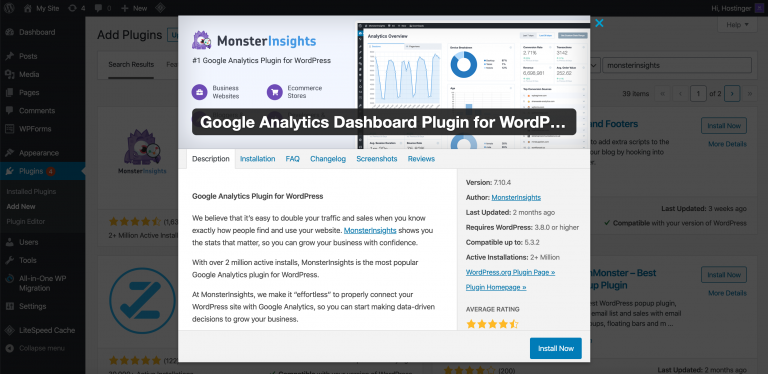
- Kembali ke dashboard WordPress. Opsi plugin Insights akan muncul.
- Scroll ke bawah dan klik tombol Launch the Wizard! Ikuti instruksi untuk menyelesaikan proses pemasangan. Notifikasi akan ditampilkan untuk menghubungkan MonsterInsights ke akun Google Analytics.
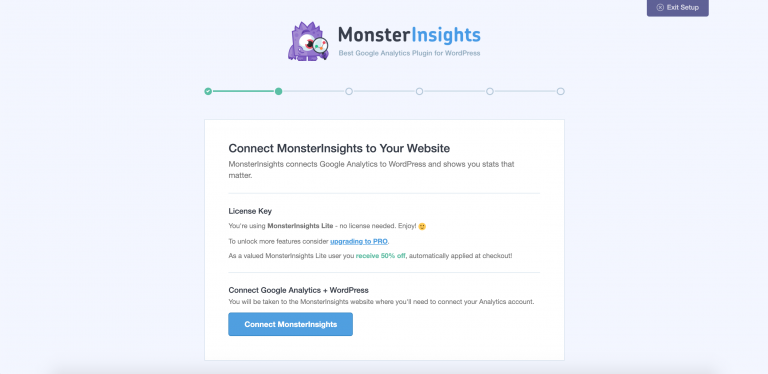
- Ikuti langkah-langkahnya dan lengkapi informasi yang dibutuhkan. Setelah itu, klik Finish Setup & Exit Wizard.
- Selamat! Anda baru saja menyelesaikan proses integrasi. Pilih Insights -> Reports untuk melihat performa situs.
Cara Memasang Google Analytics di WordPress dengan Metode Manual
Setelah membuat akun Google Analytics, cari kode lacak (tracking code) dan tempatkan di website.
Untuk menambahkan kode ke file functions.php, Anda harus menginstall child theme terlebih dulu. Mengapa demikian? Alasannya, selain lebih mudah dimodifikasi, child theme juga akan mengamankan semua perubahan yang dibuat ketika memperbarui parent theme.
Baca cara membuat Child Theme WordPress untuk informasi selengkapnya.
Mencari Kode Lacak (Tracking Code)
Setelah proses pendaftaran selesai, Anda akan diarahkan ke area khusus untuk mencari kode Google Analytics. Berikut langkah-langkah untuk mencari tracking code secara manual:
- Login akun Google Analytics dan buka menu Admin di sisi kiri bawah.
- Klik menu Tracking Info, kemudian klik submenu Tracking code.
- Nah, di sini Anda bisa melihat Tracking ID dan Global Site Tag. Simpan kedua kode tersebut.
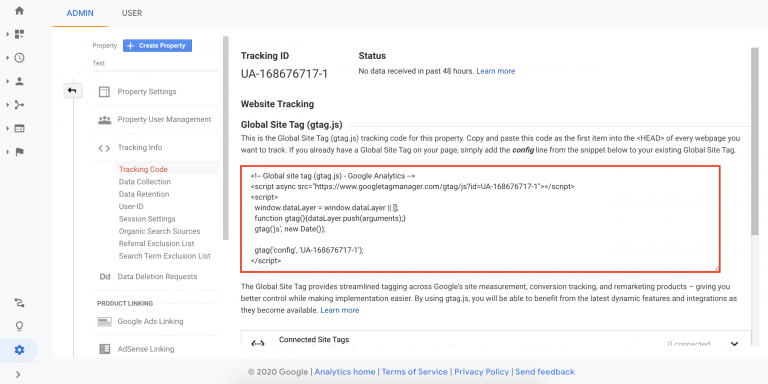
Masuk ke WordPress untuk memulai proses konfigurasi.
1. Kode functions.php
Ada beberapa cara memasang Google Analytics di WordPress dengan code snippet.
Tempat pertama untuk menambahkan tracking code adalah file functions.php. Buat fungsi baru yang berisikan code snippet.
CATATAN: Untuk tindakan pencegahan, buat salinan cadangan sebelum file dimodifikasi.
- Masuk ke dashboard WordPress, pilih Theme Editor yang ada di menu Appearance.
- Buka file Theme Functions(functions.php) melalui kolom di kanan.
- Tambahkan code snippet di bawah ini ke file tersebut. Ganti ‘Tracking ID’ dengan Tracking ID yang sudah Anda dapatkan di langkah sebelumnya.
add_action('wp_head','my_analytics', 20);
function my_analytics() {
?>
<!-- Global site tag (gtag.js) - Google Analytics -->
<script async src="https://www.googletagmanager.com/gtag/js?id=UA-26575989-48"></script>
<script>
window.dataLayer = window.dataLayer || [];
function gtag(){dataLayer.push(arguments);}
gtag('js', new Date());
gtag('config', 'UA-26575989-48');
</script>
<?php
}
- Klik Update File untuk menyimpan perubahan.
2. Kode header.php
Tracking code juga bisa ditambahkan ke file Theme Header (header.php).
- Buka kembali Theme Editor.
- Pilih file Theme Header (header.php) di kolom sebelah kanan.
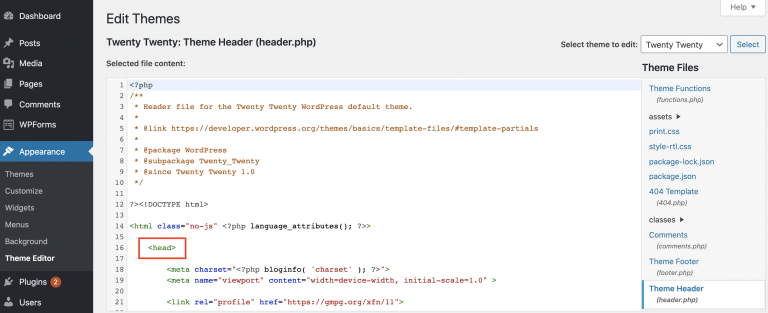
- Salin dan letakkan code snippet ke header area atau, lebih spesifik lagi, di atas tag </head>.
- Klik Update File untuk menyimpan perubahan.
Google Tag Manager
Cara memasang Google Analytics di WordPress lainnya adalah dengan Google Tag Manager. Fitur ini memampukan Anda untuk bertindak lebih ‘cepat’. Artinya, Anda bisa mengedit tag untuk melacak konversi, mengecek site analytics, dll.
Tag bisa ditambahkan atau diubah sesuka hati, atau Anda juga bisa menggunakan tag pihak ketiga untuk web dan aplikasi mobile. Bagusnya lagi, script dapat diperbarui atau ditambahkan lebih banyak melalui user interface Tag Manager dan bukannya WordPress.
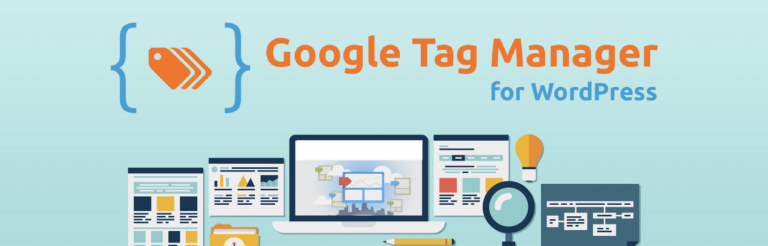
Setelah sign up, unduh plugin Tag Manager WordPress. Masuk ke dashboard WordPress, pilih Plugins -> Add New -> Cari Google Tag Manager -> Activate.
Tambahkan Google Tag ID ke plugin. Caranya, masuk ke situs Tag Manager dan klik Admin. Di halaman ini, tersedia ID yang diawali dengan GTM. Salin ID tersebut.
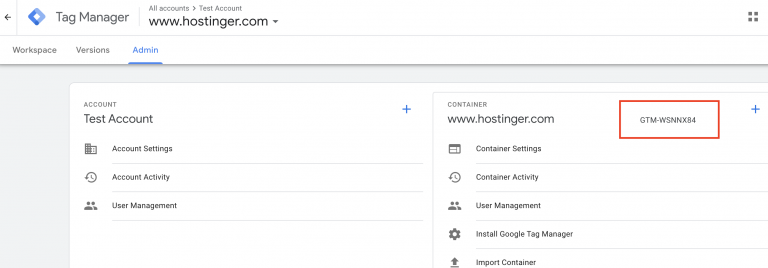
Kembali ke WordPress dan pilih Settings -> Google Tag Manager. Letakkan ID yang sudah disalin sebelumnya ke boks Google Tag Manager ID.
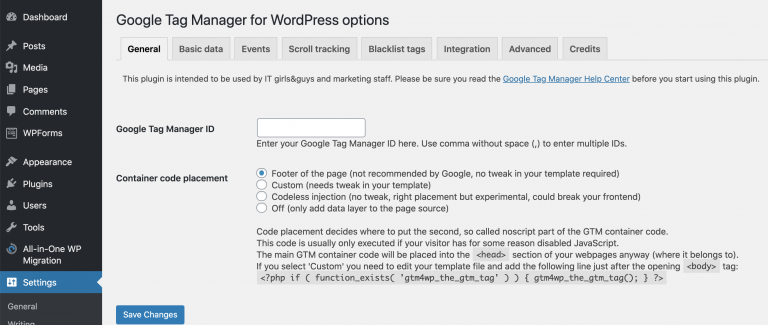
Apa Itu Google Analytics
Google Analytics adalah salah satu tool web analytics yang paling banyak digunakan. Layanan gratis dari Google ini menampilkan banyak data berharga serta informatif terkait trafik website dan perilaku pengunjung situs. Dari data ini, Anda bisa membuat perencanaan untuk mengembangkan situs.
Jika tertarik belajar Google Analytics, Anda bisa mendaftar di Analytics Academy Courses. Kursus ini gratis dan memiliki masing-masing tingkatan untuk beginner, advanced, dan power user.
Fungsi Google Analytics
Tujuan utama pembuatan blog adalah menjaring lebih banyak pengikut dan juga meningkatkan jumlah trafik. Nah, untuk mencapai tujuan ini, Anda bisa mengandalkan tool web analytics ini.
Berikut empat kegunaan Google Analytics:
- Memberikan informasi lengkap tentang audiens atau pengunjung situs. Dengan tool ini, Anda bisa tahu siapa saja yang mengunjungi website Anda dan dari mana mereka berasal. Anda juga bisa mengecek apa saja yang mereka lakukan ketika berada di website Anda dan durasi kunjungannya. Dengan mengategorikan audiens, Anda punya gambaran serta rencana yang dikalkulasi dengan baik untuk memperluas jangkauan bisnis.
- Mengoptimasi strategi pemasaran. Memperoleh insight mengenai segment pasar yang ditargetkan tentu akan mempermudah Anda dalam membuat keputusan. Misalnya, Anda jadi lebih tahu kampanye pemasaran seperti apa yang ingin dilempar ke pasar sehingga hasil yang didapat pun lebih optimal.
- Mempertahankan kualitas konten. Tool ini memiliki laporan untuk setiap halaman dan link yang menerima lebih banyak klik. Berdasarkan laporan ini, Anda bisa menulis dan membuat konten yang bisa menjawab kebutuhan audiens.
- Mengidentifikasi waktu paling aktif. Waktu postingan konten menjadi salah satu faktor yang berperan penting dalam memperoleh trafik. Kalau Anda sudah tahu kapan waktu yang paling tepat (di mana pengguna lagi aktif-aktifnya berselancar di internet), Anda bisa menjadwalkan waktu postingan.
Rekomendasi Plugin Google Analytics Terbaik
Guna membantu Anda mengoptimalkan traffic, kami merekomendasikan tujuh plugin terbaik ini untuk diisntall di WordPress. Selain MonsterInsights yang sudah kita bahas tadi, berikut adalah beberapa plugin lainnya yang bisa Anda gunakan:
1. Google Analytics Dashboard untuk WP
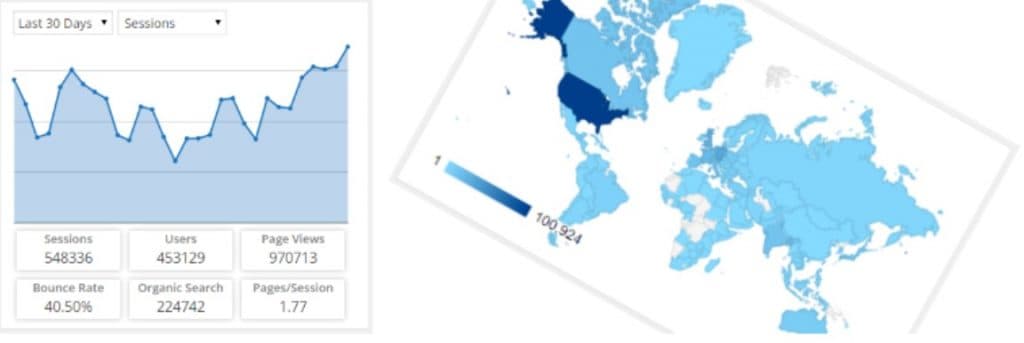
Plugin ini menyediakan dashboard analitik yang bisa Anda akses di mana saja, termasuk per postingan dan per halaman.
Plugin ini akan memberi tahu Anda berapa banyak pengunjung yang mengakses download, informasi kontak, dan link afiliasi Anda. Bahkan, ada indikator yang bisa menunjukkan seberapa jauh orang-orang menjelajahi website Anda.
Selain semua keunggulan ini, Anda juga memiliki opsi untuk mengecualikan data tertentu untuk menjaga privasi pengunjung, termasuk izin Do Not Track dan alamat IP anonim.
Terlebih lagi, jika situs Anda adalah tipe multiuser, Anda bisa mengatur dashboard agar hanya bisa diakses oleh orang tertentu berdasarkan peran mereka.
2. Analytify
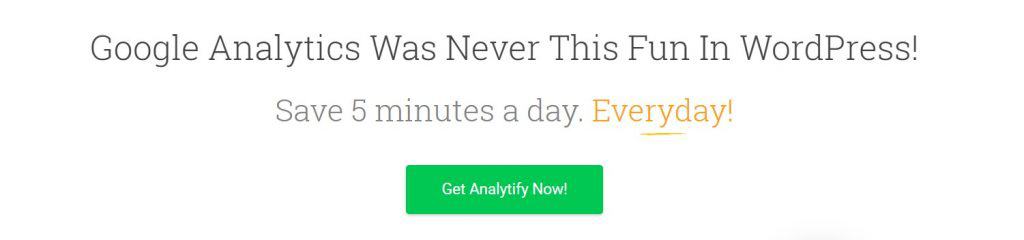
Salah satu fitur unggulan Analytify adalah integrasi WooCommerce dan Easy Digital Downloads yang akan berguna jika Anda adalah seorang pemilik bisnis atau kreator konten yang ingin memantau penjualan konvensional dan digital.
Anda bisa mengakses statistik real-time dan kampanye marketing di website Anda dalam dashboard yang disediakan.
Selain itu, plugin ini juga akan memberikan jawaban mendetail tentang cara pembaca mengunjungi website Anda. Informasi ini juga menyertakan browser dan OS yang mereka gunakan, serta media sosial yang digunakan untuk menuju situs Anda.
Jika ingin berbagi data dengan pembaca, Analytify memberikan opsi untuk menampilkannya di front-end dan mengubahnya menjadi widget. Anda juga bisa menyesuaikannya dengan CSS.
Harga plugin ini dimulai dari $49 per tahun untuk penggunaan pribadi, serta $499 untuk developer. Ada juga plugin gratis yang disediakan jika Anda merasa tidak memerlukan statistik real-time dan kampanye, juga shortcode untuk widget.
3. Google Analytics WD
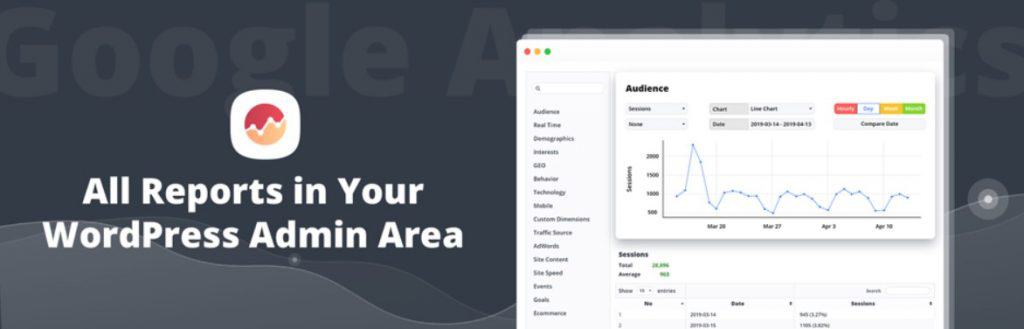
Dengan plugin ini, Anda tidak hanya bisa mendapatkan data dalam bentuk angka, tetapi juga laporan yang jelas tentang arti statistik yang diberikan bagi website Anda.
Kemudian, jika memiliki situs e-commerce atau iklan, Anda bisa melihat jumlah pendapatan yang diperoleh dari transaksi dan click-through.
Namun, fitur terbaik Google Analytics WD sebenarnya terletak pada kemampuannya untuk menetapkan target dan mengelolanya di Google Analytics.
Apabila ada halaman yang performanya kurang baik, plugin ini akan langsung memberi tahu Anda.
Dengan membayar mulai dari $30 per bulan, Anda bisa memanfaatkan manajemen target yang lengkap serta mendapatkan dukungan pelanggan premium selama 6 bulan.
4. Enhanced Ecommerce Google Analytics Plugin for WooCommerce
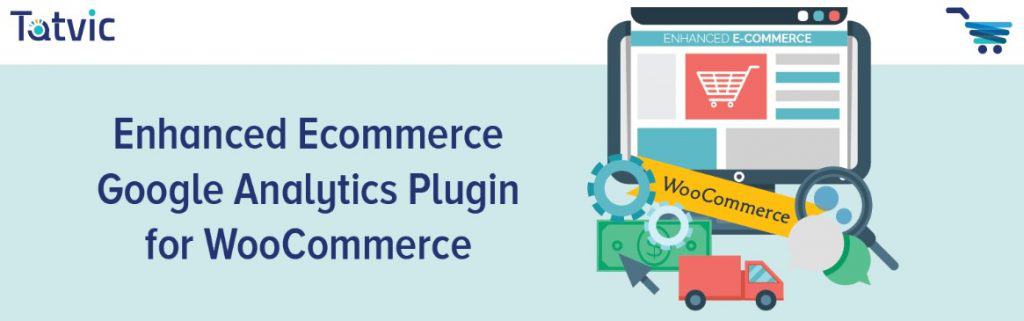
Jika Anda sudah menjadi pengguna WooCommerce, plugin WordPress ini adalah opsi yang tepat untuk Anda.
Selain melihat kinerja setiap produk dalam hal penjualan, Anda juga bisa memahami perilaku pelanggan. Kebiasaan belanja dan check-out mereka akan terlihat dan Anda juga bisa mencari tahu peningkatan apa yang perlu dilakukan untuk marketing.
Terlebih lagi, plugin ini memungkinkan Anda melihat jumlah refund yang diajukan dalam periode waktu tertentu. Dan jika Anda mengaktifkan mode check-out tamu di plugin WooCommerce, ada juga opsi untuk menyertakannya di seluruh statistik.
5. GA Google Analytics
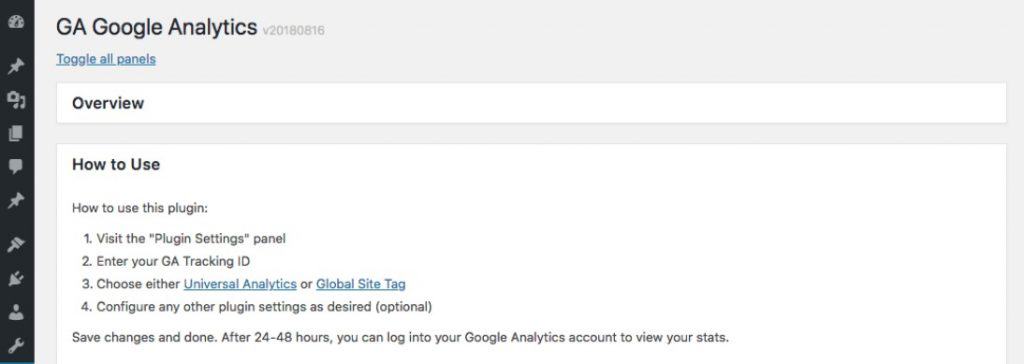
Plugin ini berfungsi untuk menambahkan pemantauan GA ke situs WordPress. Anda tidak akan melihat statistik atau diagram apa pun di WordPress karena sudah tersedia di halaman Google Analytics.
Oleh karena itu, plugin ini didesain untuk pengguna yang tidak menginginkan pengaturan tambahan di dashboard miliknya.
Hal pertama yang harus Anda lakukan adalah memilih jenis sistem tracking yang ingin digunakan (Universal, Global, atau Legacy). Selain itu, ada juga opsi untuk mengaktifkan/menonaktifkan iklan, pengguna level admin, dan tracking IP.
Fungsi-fungsi tersebut disediakan oleh versi gratisnya. Sedangkan jika Anda membeli versi pro (mulai dari $15 untuk selamanya), ada beberapa pengaturan dan manfaat tambahan:
- Menyertakan opt-out box pengunjung
- Menonaktifkan tracking untuk semua pengguna yang login
- Mendukung kode kustom
- Live preview untuk semua kode tracking
- Dukungan prioritas
6. WP Google Analytics Event
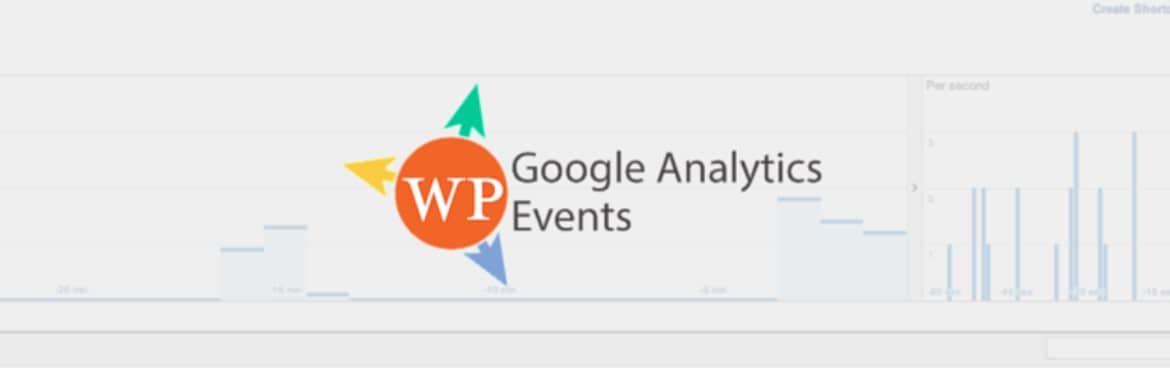
Plugin gratis dan ringan ini memberi opsi tak terbatas untuk memantau aktivitas tertentu di situs Anda.
Oleh karena itu, jika hanya ingin mengetahui minat tertentu di situs Anda, Anda harus mencoba menggunakan plugin ini.
Meskipun penggunaannya memerlukan sedikit pengalaman dengan coding, developer plugin ini menyediakan materi pembelajaran sehingga Anda bisa mencari tahu tentang fitur-fiturnya sesuai kebutuhan.
Misalnya, Anda mungkin ingin mendapatkan notifikasi hanya saat seseorang mengklik tombol atau menjelajahi halaman Anda sampai ke titik tertentu. Artinya, Anda harus menentukan kategori event dan tindakan event untuk melakukannya, seperti pada gambar di bawah ini:
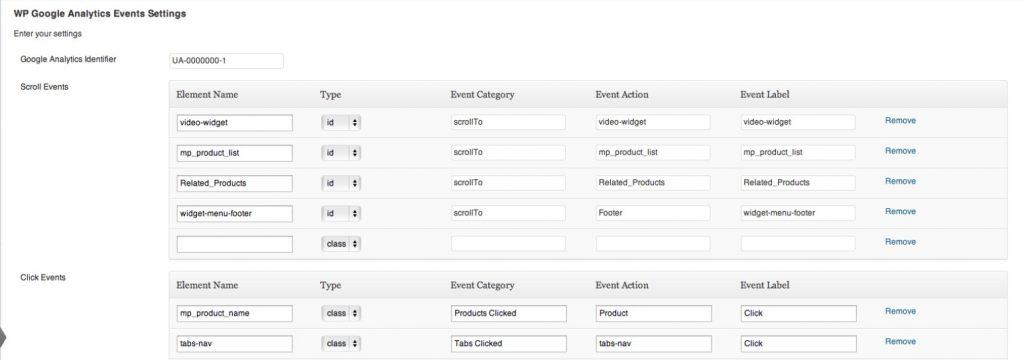
7. Google Analytics +
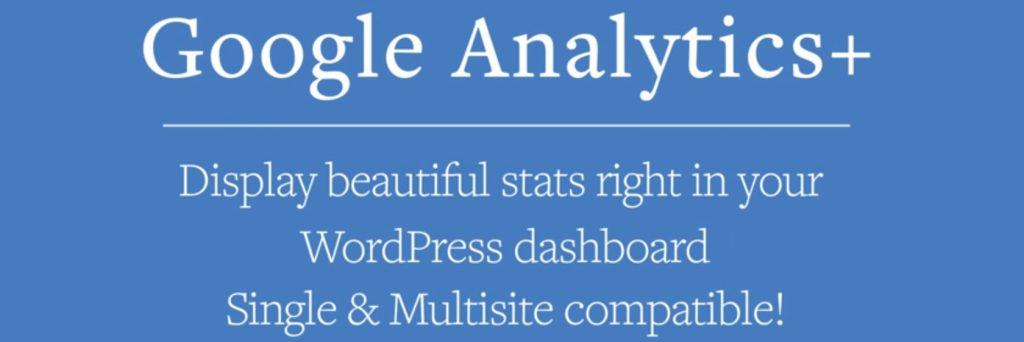
Plugin ini menyederhanakan proses tracking jaringan multi-site. Anda tidak perlu menginstal plugin satu per satu di setiap website. Cukup tambahkan tracking code universal di setiap domain Anda, termasuk subdomain dan mapped domain.
Anda kemudian bisa memilih untuk melihat hasilnya per bulan, per tiga bulan, atau per tahun. Statistik yang diberikan mungkin sedikit rumit di awal, tetapi Anda bisa mengecualikan beberapa website agar bisa lebih mudah memahaminya.
Selain itu, Anda tetap bisa melacak kinerja setiap halaman dan postingan melalui tombol Google Analytics + di samping judul postingan.
Fitur keren lainnya adalah, Anda bisa mengatur analitik agar bisa diakses oleh pengguna yang membayar. Ya, developer plugin ini juga ingin membantu kita mendapatkan pemasukan.
Jika ingin menginstal plugin ini, Anda bisa menggunakannya gratis di bulan pertama, lalu membayar sebesar $49/bulan setelahnya. Tentu saja, website yang didukung benar-benar unlimited!
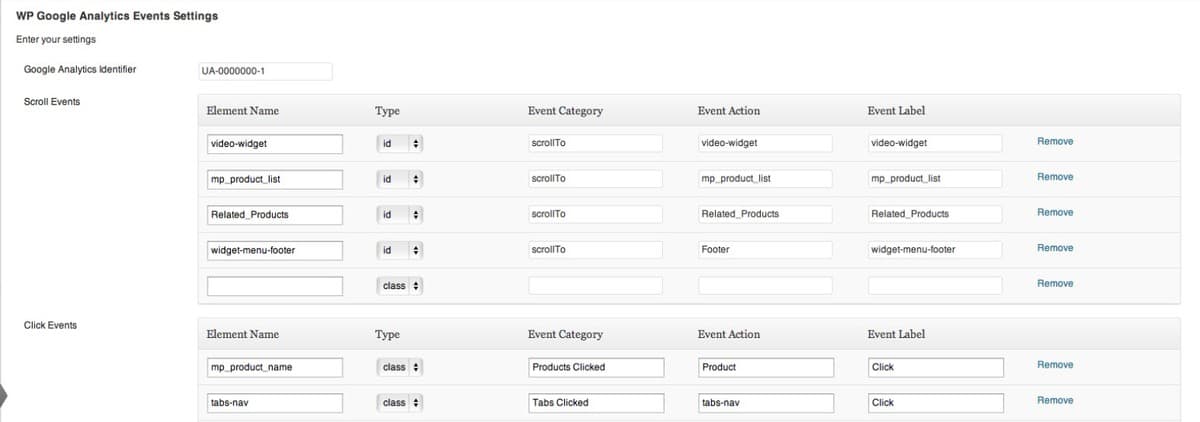
Kesimpulan
Google Analytics adalah tool web analytics gratis yang mengumpulkan informasi penting terkait performa web dan target audines. Berdasarkan insight web analytics yang diperoleh, nantinya Anda bisa membuat keputusan yang mampu memperbaiki kualitas website WordPress.
Berikut rangkuman dua cara memasang Google Analytics di WordPress:
- Menggunakan plugin WordPress Google Analytics – kami merekomendasikan plugin MonsterInsights.
- Memasangnya secara manual – menambahkan code snippet dan juga tracking code ke file functions.php atau header.php.
Semoga tutorial ini bisa membantu Anda untuk memahami cara memasang Google Analytics di WordPress. Jika ada pertanyaan, silakan tulis di kolom komentar di bawah ini.



Komentar
August 30 2017
Setelah saya membaca beberapa artikel di sini paling tidak sedikit banyaknya saya jadi tahu mengenai banyak hal yang berhubungan dengan wordpress. Terimakasih admin artikel anda sangat bermanfaat dan pastinya membantu salam sukses..
August 31 2017
Terima kasih juga. Salam sukses! :)
November 05 2017
saya telah menngunakan cara Pertama menggunakan plugin google analytics dan itu bekerja thanks infonya...
July 02 2018
Akhirnya ketemu juga... Saya pakai cara kedua... Terima kasih... Sangat bermanfaat...
July 04 2018
Sama-sama, Pak. Senang bisa membantu :)
July 28 2018
terima kasih min, akhirnya bisa dipsang juga tracking id nya berkat tutorial ini
July 30 2018
Saat saya cek manual kode header.php ternyata sudah ada kode khusus untuk tag pelacakan kemudian saya cek di pengaturan tema, akhirnya ketemu juga form khusus untuk menempatkan kode di atas tag . Terima kasih.
August 20 2018
terimaksih. artikelnya sangat membantu
April 07 2019
terimakasih atas artikelnya, sangat membantu sekali
April 10 2019
terima kasih atas informasinya kaka
April 15 2019
terimakasih semoga bermanfaat
June 20 2019
itu plugin "Google Analytics Code" nya yang mana non? masa buat artikel linknya tidak disertakan, jadikan pembacanya bingung plugin yang mana yang digunakan di dalam tutorial ini, karena plugin Google Analytics code itu BUANYAK BANGET non :)
June 20 2019
Selamat siang, Sudah kami update perihal link pluginnya, Pak. Terima kasih atas pemberitahuannya :)
November 06 2020
Terima kasih articelnya sangat bermanfaat . ..
January 28 2022
function.php itu taruh taruh, taruh mana kodenya, ga dijelasin orang yg pemula ya bingung setelah klik function.php yg ada banyak kode didalamnya?
March 02 2022
Halo Kak, terima kasih sudah mampir ke artikel kami. Penempatannya tidak terlalu berpengaruh di dalam file, jadi kodenya bisa diletakkan saja di bagian bawah file. Tapi, sebaiknya dikasih komentar/penanda untuk menjelaskan itu kode apa, biar nantinya memudahkan proses ketika kita perlu mencari kode itu lagi. Untuk memberi komentar/penanda, cukup pakai simbol # di awal baris. Untuk lebih jelasnya, silakan kunjungi https://www.w3schools.com/php/php_comments.asp ya Kak. ?
February 26 2023
Bagus sangat membantu